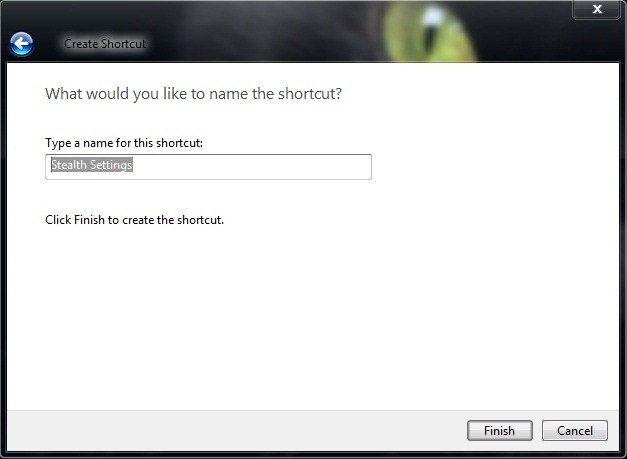Se si dispone di più indirizzi web preferito che si desidera avere a portata di mano, ma non si desidera impostare come homepage per qualche motivo (forse non neanche voglia di visitare così spesso o preferisce mantenere un Motore di ricerca la casa), il nostro suggerimento sarebbe quello di creare scorciatoie a questi su Desktop. O perché no, persino risolverli Barra delle applicazioni, Quindi essere in grado di aprirli con un semplice click ogni volta che avete bisogno o non c'è bisogno di ignorarli ragioni per visitare.
1. Come creare collegamenti a siti web preferiti:
- tasto destro del mouse su Desktop (Una parte di esso gratuito) e selezionare New menu, quindi Shortcut
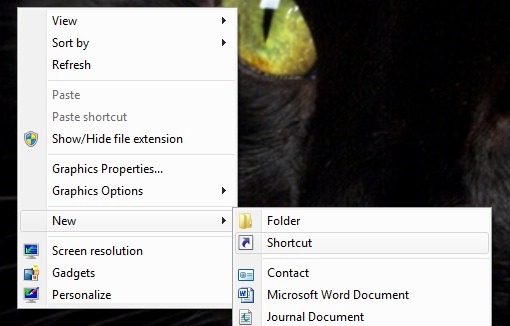
- seconda del browser preferibilmente con navigazione Internet (o probabilmente preferisci un browser diverso da default per aprire quelle pagine web), digita nel campo sottostante Inserire la posizione dell'elemento, Virgolette, il percorso che il browser (ovvero la cartella in cui è installato, ad esempio C:File di programmaOperaopera.exe), Quindi digitare l'indirizzo del sito web che si desidera aprire con questo collegamento (ad esempio, https://stealthsettings.com)
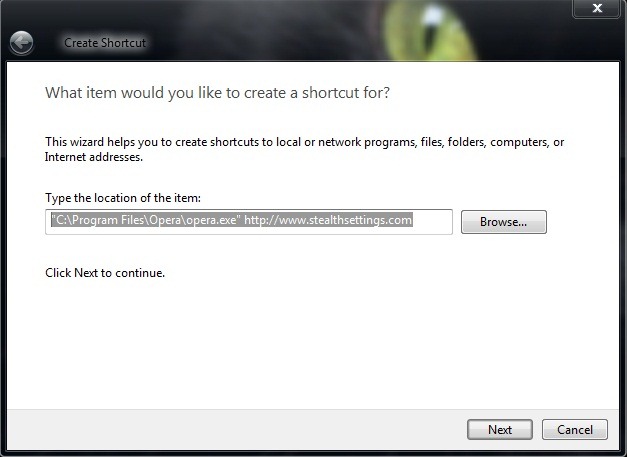
- clicca Avanti, Scegli un nome per questo collegamento quindi fare clic su Fine (Si consiglia di cambiare e l'icona in uno personalizzato)
2. Per aggiungere il collegamento a una pagina Web Windows 7 barra delle applicazioni è sufficiente trascinare il rispettivo collegamento sulla barra delle applicazioni (trascina e rilascia) o fare clic con il tasto destro su di esso e selezionare Alla barra delle applicazioni menu.
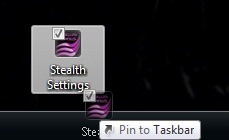
E voilà! D'ora in poi puoi aprire una pagina web direttamente dalla barra delle applicazioni, senza doverla impostare come pagina iniziale. ;)